笔记本由于轻巧方便而受到越来越多人的喜欢,尤其是学生们,不过,有些用户不会选择,其中的原因就是屏幕太小。不过,这个问题,被一些用笔记本的用户所克服了,那就是笔记本连接显示器,这个该怎么去操作呢?下面,小编就来跟大家分享笔记本连接显示器的方法了。
笔记本在今天已经成为不可或缺的存在了,不过有的用户会觉得笔记本电脑屏幕不够大,玩游戏不够嗨,如果能够接个外接显示器才够嗨,但是就是不知道该怎么去连接显示器了,有系统上的困难和需求就有我,下面,小编就来跟大家介绍笔记本连接显示器的办法了。
笔记本连接显示器
将液晶显示器接上电源。
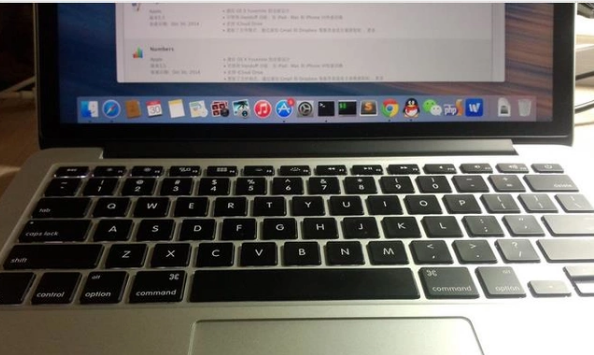
连接显示器电脑图解1
将显示器数据线与笔记本电脑上的VGA接口相连接。

笔记本电脑图解2
将显示器打开,可以用组合快捷键点亮液晶显示器,Fn+F3键。
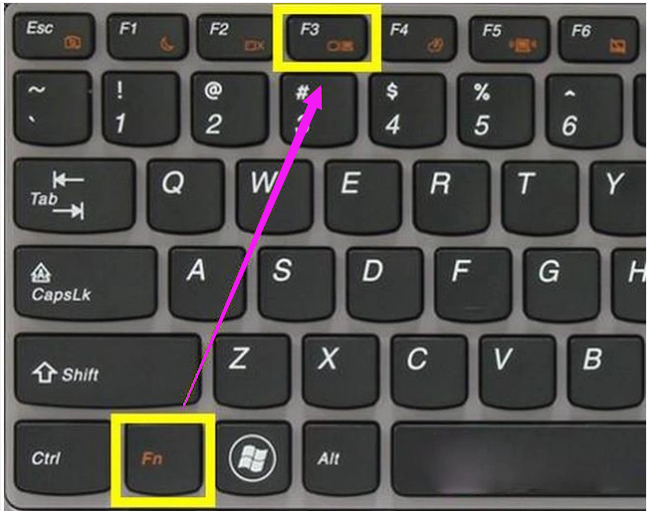
连接显示器电脑图解3
将笔记本屏幕关闭。

显示器电脑图解4
在电脑桌面上点右键选“属性”。

笔记本电脑图解5
在“属性”界面找到“设置”选项,在“设置”选项卡下面找到“显示”。
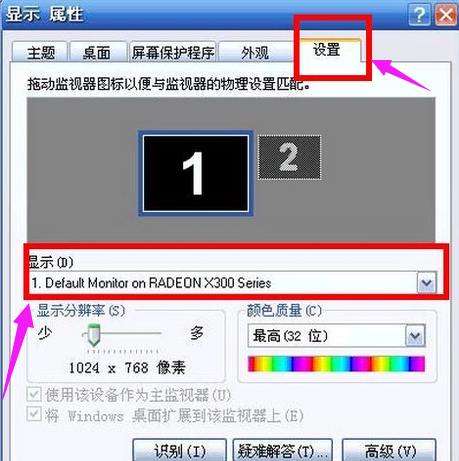
连接显示器电脑图解6
选择“显示”的“即插即用显示器”,并将页面上能能勾选的都选中,最后点击“应用”,记住别关闭这个页面。

连接显示器电脑图解7
在同样的页面,选择“显示”的“多个显示器”选项,点击确定。
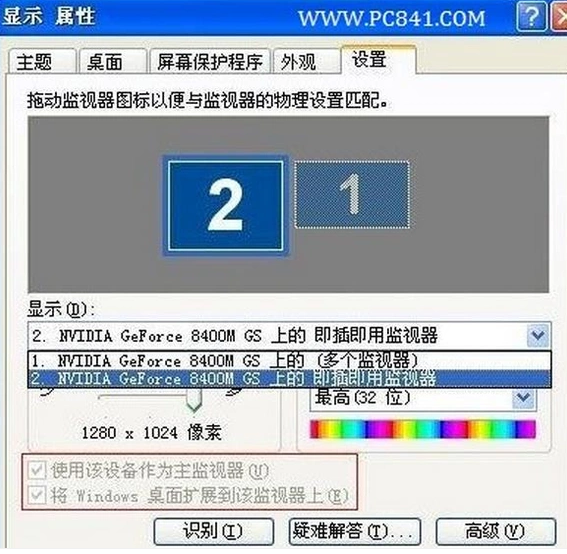
电脑显示器电脑图解8
以上就是笔记本连接显示器的操作方法了。